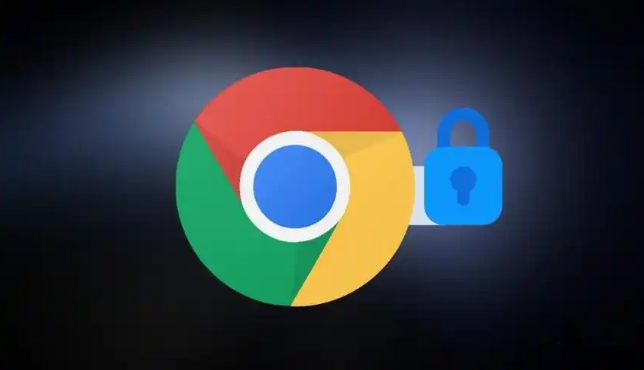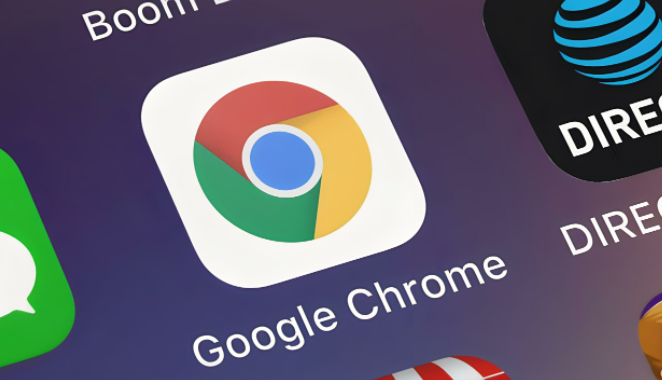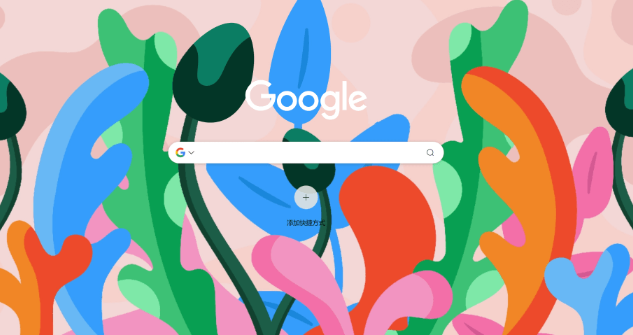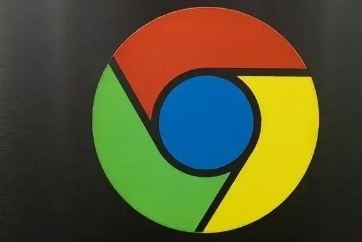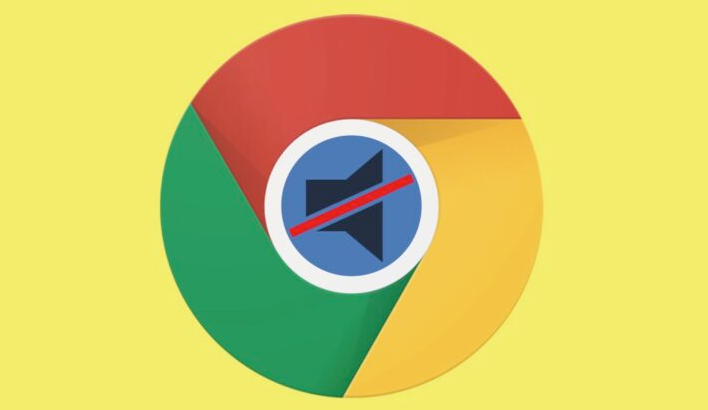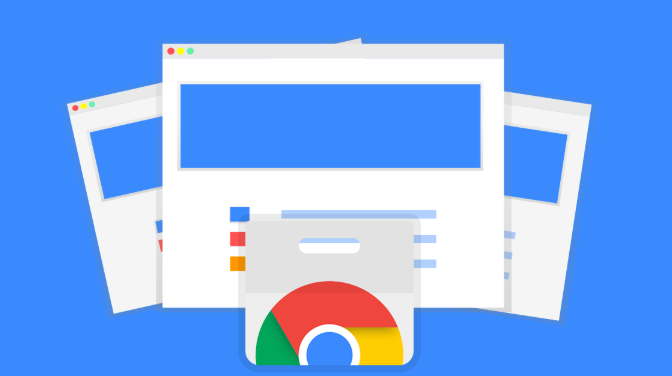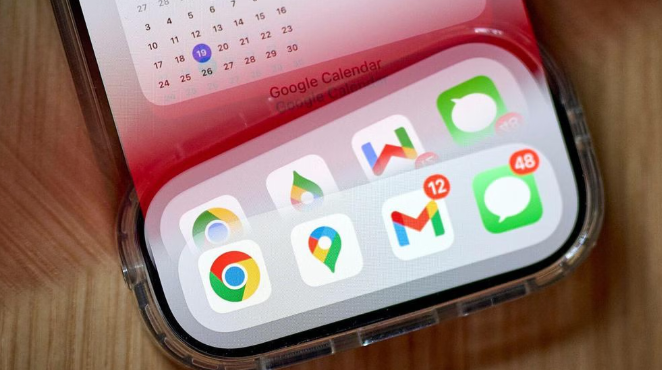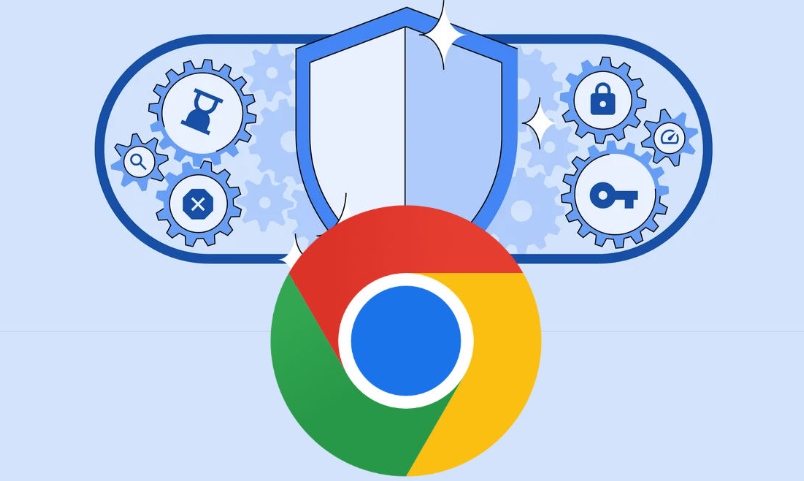教程详情

1. 检查网络连接:确保你的设备已连接到互联网,并且网络连接稳定。可以尝试打开其他网站或应用程序,查看是否能够正常访问网络。如果其他网站也无法打开,可能是网络连接问题,需要检查路由器、调制解调器等网络设备,或者联系网络服务提供商解决。
2. 清除缓存和Cookie:点击浏览器右上角的三个点图标,选择“设置”,在“隐私设置和安全性”部分,点击“清除浏览数据”。在弹出的窗口中,选择要清除的数据类型,如浏览历史记录、Cookie及其他网站数据、缓存的图片和文件等,然后点击“清除数据”按钮。清除缓存和Cookie可以解决因浏览器缓存数据损坏或过期导致的网页无法打开问题。
3. 禁用扩展程序:某些扩展程序可能与谷歌浏览器不兼容,导致网页无法正常打开。点击浏览器右上角的三个点图标,选择“更多工具”,然后点击“扩展程序”。在扩展程序页面中,逐个禁用已安装的扩展程序,然后尝试打开网页,看是否能够解决问题。如果禁用某个扩展程序后网页能够正常打开,说明该扩展程序可能存在问题,你可以考虑将其删除或更换为其他类似的扩展程序。
4. 更新浏览器:旧版本的谷歌浏览器可能存在一些已知的漏洞或兼容性问题,导致网页无法打开。点击浏览器右上角的三个点图标,选择“帮助”,然后点击“关于Google Chrome”。在“关于”页面中,浏览器会自动检查是否有可用的更新,如果有,请点击“更新”按钮,按照提示完成浏览器的更新操作。更新到最新版本的浏览器可以修复已知的问题,提高浏览器的稳定性和兼容性。
5. 检查防火墙和安全软件设置:防火墙或安全软件可能会阻止谷歌浏览器访问某些网站。检查你的防火墙设置,确保谷歌浏览器被允许通过防火墙访问网络。同时,检查安全软件的设置,如杀毒软件、网络安全软件等,看看是否有相关的拦截规则或限制,需要将谷歌浏览器添加到白名单或调整相关设置,以确保浏览器能够正常访问网页。
6. 重置浏览器设置:如果以上方法都无法解决问题,可以尝试重置谷歌浏览器的设置。点击浏览器右上角的三个点图标,选择“设置”,在页面底部点击“高级”。在“高级设置”页面中,向下滚动到最底部,点击“重置”按钮,并确认重置操作。重置浏览器设置会将浏览器的所有设置恢复为默认值,但不会影响你的书签、历史记录等数据。需要注意的是,重置浏览器设置可能会导致某些扩展程序或自定义的设置丢失,需要重新进行配置。
综上所述,通过以上步骤和方法,您可以有效地管理和优化Chrome浏览器的使用体验,提升浏览效率和账户安全性。记得定期检查和更新已安装的扩展程序,确保它们来自可信的来源,并保持浏览器的安全性和稳定性。